你可以在苹果的Pages、Numbers和Keynote应用中免费查看、编辑和创建文档。除此之外,如果你有一个重要的机密文件,你可以在这些应用程序中轻松地用密码保护它,以防止未经请求的访问。
接下来,这个简短的教程将向您展示如何使用iPhone或iPad向Apple iWork office应用程序套件中的文档、电子表格和演示文稿添加密码。
如何在Pages、Numbers和Keynote中为文件设置密码
1. 启动Pages、Numbers或Keynote,打开一个现有的文档,或通过点击加号(+)按钮创建一个新文档。
2. 在全屏打开文档、电子表格或演示文稿的情况下,点击更多图标(圆内的三个点)。
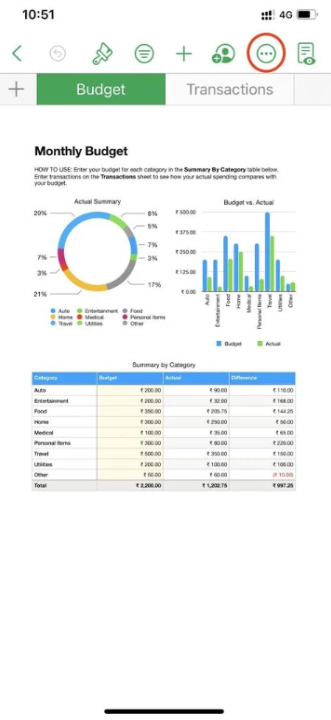
3. 点击设置密码。
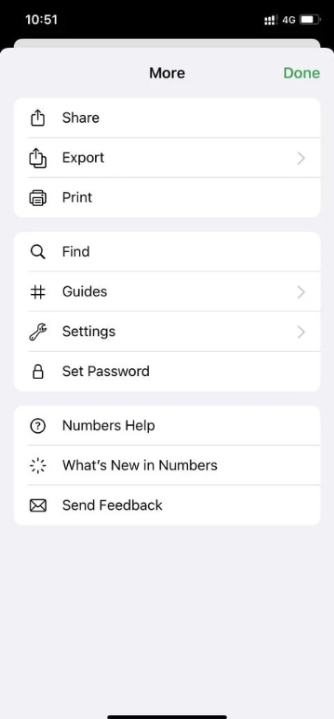
4. 输入想要设置的密码,在验证字段中重复该操作。
5. 你还必须输入一个合适的提示,以确保你能找出密码,以防你忘记它。
6. 为方便起见,请在启用面部ID时保持打开状态,或在启用触摸ID时保持打开状态。

7. 最后,点击完成。
你现在已经成功地用密码保护了一个文件。一旦文件有了密码保护,你会在它的缩略图上看到一个挂锁图标,表示它已被锁定。
如何打开一个受密码保护的文件
要打开Pages、Numbers或Keynote中受密码保护的文档、电子表格或演示文稿,只需点击该文件,并通过Face ID或Touch ID验证你的身份。如果你没有启用生物识别认证,可以输入文件的密码进入。
如果Face ID或Touch ID屡次失败,你会看到出现一个框,让你手动输入密码。
如何修改密码
你可以很容易地改变文件的密码,或停止使用Face ID或Touch ID来打开文件。要做到这一点,请打开受密码保护的文档,并点击更多图标,然后点击更改密码。你也可以选择在这里删除密码。
轻松保护你的文件、电子表格和演示文稿
这就是如何在 Pages、Numbers 和 Keynote 中为你的文件添加安全密码。即使你将这个受密码保护的文件发送到不同的设备上,它仍然会要求你输入密码。因此,请确保你与其他需要访问的人分享这个密码。
版权声明:文章仅代表作者观点,版权归原作者所有,欢迎分享本文,转载请保留出处!


